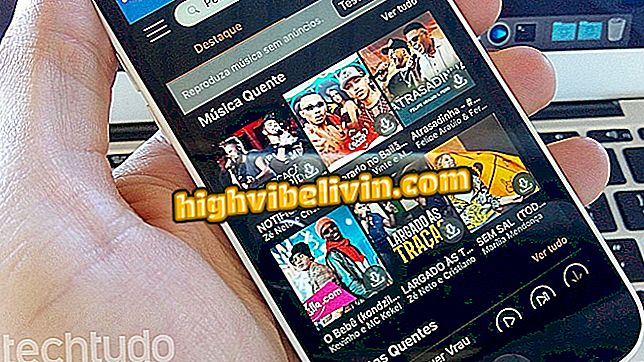Slik tvinger du Linux til å bruke en Intel GPU på bærbare datamaskiner med Nvidia-kort
Linux-brukere på bærbare datamaskiner som tilbyr dedikerte Nvidia-skjermkort, har ofte lav batterilevetid og høy datavarmproduksjon. Årsaken til dette er at operativsystemet vanligvis bruker Geforce-kortet som standard hele tiden, øker varmetabellen og strømforbruket, noe som ender opp med å tømme batteriet raskt.
Linux-datamaskin: Se fordeler og ulemper før du kjøper
Det er imidlertid mulig å rette opp denne oppførselen gjennom enkle konfigurasjoner i driveren til Nvidia-skjermkortet, og tvinge Linux til å bruke Intel GPU, som er mer økonomisk og mer enn nok for de fleste applikasjoner. Deretter lærer du hvordan du gjør denne overgangen.

Lær hvordan du tvinger Linux til å bruke en Intel GPU på Nvidia-baserte notatbøker
Følgende veiledning ble utført på en Dell Inspiron 7560-datamaskin med Geforce 940MX og Intel HD Graphics 930 GPUer. Linux-distribusjonen som ble brukt, var Elementary OS (avledet fra Ubuntu). Imidlertid bør samme trinn for trinn fungere på en bærbar PC med Nvidia og Linux GPUer.
Trinn 1. Finn Nvidia X Server-innstillingene mellom programmene dine. Denne applikasjonen er en del av Nvidia Linux-driveren, og hvis den mangler, er det et tegn på at du ikke har driveren installert ennå;

Finn Nvidia-driverkontrollprogrammet
Trinn 2. Føreren skal vise et vindu som ligner på det som er vist ovenfor. Ikke vær redd hvis sjåføren presenterer annen informasjon. De kan variere i henhold til Linux-distribusjonen som brukes;

Driveren til skjermkortet ditt skal vise et lignende vindu
Trinn 3. Finn feltet for din Nvidia GPU som du vil slå av: GPU 0 - (GeForce 940MX), når det gjelder datamaskinen som brukes i opplæringen.
0 "Tips: I dette feltet velger du bare "PowerMizer" for å bekrefte at Nvidia GPU faktisk brukes av systemet. Vær oppmerksom på at føreren informerer styrets driftsregime i sanntid, dersom det virker.
Innstillinger, du kan til og med sjekke temperaturen på brettet øyeblikketTrinn 4. For å slå av GeForce-kortet, klikk på "PRIME Profiler";
Trinn 5. Til høyre kan du velge ved å velge Intel GPU. Velg "Intel (strømsparingsmodus). Systemet vil be deg om å bekrefte endringen med passordet ditt;

For å endre skjermkort må du skrive inn administratorpassordet ditt
Trinn 6. Når endringen er bekreftet, vil sjåføren be deg om å avslutte og logge på igjen;

Spørringen ber deg om å logge inn på kontoen din (en omstart fungerer også)
Trinn 7. Logg ut og logg inn på brukerkontoen din;

Start datamaskinen på nytt, eller logg inn på brukerkontoen din
Trinn 8. Når du kommer tilbake til systemet, kan du bekrefte at endringen var vellykket ved å åpne Nvidia X Server-innstillingene på nytt. Vær oppmerksom på at all annen informasjon som tidligere ble vist av sjåføren, har forsvunnet: Nvidia GPU er slått av og datamaskinen bruker Intel-skjermkortet.

Åpne Nvidia-programmet på nytt og kontroller at Intel GPU er aktivert
Derfra bør du legge merke til mindre varmegenerering og lengre batterilevetid.
Hva er den beste og mest anerkjente notisboken i Brasil? Kommenter på.